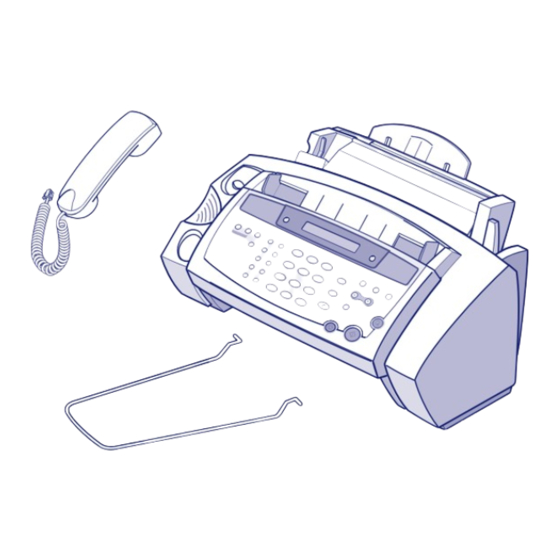
Inhaltsverzeichnis
Werbung
Quicklinks
Wichtige Sicherheitshinweise
Beachten Sie bitte beim Betrieb des Faxgeräts die folgenden Sicherheitsbestimmungen, um die Gefahr eines
Feuers, eines elektrischen Schlags oder einer Verletzung zu minimieren:
1
Lesen Sie die Bedienungsanleitung vollständig und sorgfältig durch.
2
Gehen Sie wie bei jedem elektrischen Gerät mit großer Sorgfalt vor.
3
Befolgen Sie alle Warnhinweise und Anweisungen, die auf dem Gerät angebracht und in der
Bedienungsanleitung enthalten sind.
4
Sollten sich die Bedienungsanweisungen und die Sicherheitsbestimmungen widersprechen, halten
Sie sich bevorzugt an die Sicherheitsbestimmungen. Es besteht die Möglichkeit, dass Sie die
betriebsrelevanten Informationen falsch verstanden haben. In Zweifelsfällen setzen Sie sich mit
Ihrem Fachhändler in Verbindung.
5
Bevor Sie Reinigungsarbeiten durchführen, ziehen Sie den Anschlussstecker aus der
Telefonanschlussdose und den Netzstecker aus der Steckdose. Verwenden Sie bei den
Reinigungsarbeiten keine Flüssigkeiten oder Sprays, sondern nur ein feuchtes Tuch.
6
Stellen Sie das Gerät nicht auf eine instabile Unterlage, um Schäden durch Herunterfallen
auszuschließen.
7
Stellen Sie Ihr Faxgerät niemals auf, über oder in der Nähe von Heizungsradiatoren, Lüftern,
Klimageräten o. ä. ab.
8
Achten Sie darauf, dass keine Gegenstände auf das Netz- oder Telefonkabel gestellt werden.
Stellen Sie das Faxgerät stets so auf, dass niemand auf die Anschlusskabel treten kann. Stellen Sie
das Gerät nicht so auf, dass Netz- oder Telefonkabel geknickt werden können. Bei Nichtbeachtung
dieser Hinweise sind Schäden oder Fehlfunktionen nicht auszuschließen.
9
Schließen Sie niemals zu viele Geräte an einer Steckdose oder einem Verlängerungskabel an.
Dadurch kann es zu Leistungseinbußen oder gar zu einem Brand oder einem elektrischen Schlag
kommen.
10
Achten Sie darauf, dass das Netzkabel und das Telefonkabel nicht von Tieren angenagt werden.
11
Achten Sie darauf, dass keine Gegenstände in das Geräteinnere gelangen können. Dies kann zu
einem Kontaktschluss mit spannungsführenden Teilen führen und einen Brand oder elektrischen
Schlag auslösen. Achten Sie darauf, dass keine Flüssigkeiten mit dem Faxgerät in Berührung
kommen.
i
Werbung
Inhaltsverzeichnis

Inhaltszusammenfassung für Samsung SF-350
- Seite 1 Wichtige Sicherheitshinweise Beachten Sie bitte beim Betrieb des Faxgeräts die folgenden Sicherheitsbestimmungen, um die Gefahr eines Feuers, eines elektrischen Schlags oder einer Verletzung zu minimieren: Lesen Sie die Bedienungsanleitung vollständig und sorgfältig durch. Gehen Sie wie bei jedem elektrischen Gerät mit großer Sorgfalt vor. Befolgen Sie alle Warnhinweise und Anweisungen, die auf dem Gerät angebracht und in der Bedienungsanleitung enthalten sind.
- Seite 2 Versuchen Sie nicht, Ihr Faxgerät selbst zu warten, und bauen Sie es niemals auseinander. Wenden Sie sich für alle Wartungsarbeiten an autorisierte Service-Fachkräfte. Durch das Öffnen oder Entfernen von Abdeckungen setzen Sie sich der Gefahr hoher Spannungen und anderen Risiken aus. Fehler beim Zusammenbauen können bei der anschließenden Verwendung des Geräts zu Stromschlägen führen.
-
Seite 3: Inhaltsverzeichnis
Kapitel 1: Faxgerät aufstellen/Kopieren Liste der Funktionen ........................... 1.2 Kennenlernen des neuen Geräts ......................1.3 Vorderansicht ..........................1.3 Rückansicht ..........................1.3 Bedienfeld ........................... 1.4 Menü-Übersicht ..........................1.5 Papier einlegen ..........................1.6 Papiertypen und -formate ......................1.6 Vorlagen kopieren ..........................1.7 Datum und Uhrzeit einstellen ...................... - Seite 4 Kapitel 5: Spezialfunktionen Pause einfügen ..........................5.2 Taste R verwenden ..........................5.2 Eigene Rufnummer übertragen ......................5.2 Toneinstellungen ..........................5.3 Kettenwahl ............................5.3 Benutzerberichte ..........................5.4 Bericht drucken ..........................5.4 Faxe erneut drucken .......................... 5.5 Rufnummern unerwünschter Anrufer eintragen/löschen ................ 5.5 Unerwünschte Anrufer vom Empfang ausschließen .................
-
Seite 5: Kapitel 1 Faxgerät Aufstellen/Kopieren
Kapitel 1 Faxgerät aufstellen/Kopieren In diesem Kapitel wird erläutert, wie Sie das Gerät aufstellen und für den Betrieb einrichten. Außerdem wird die Kopierfunktion beschrieben. Lesen Sie vor der Erst- oder Neuinstallation des Geräts die Installationsanleitung - sie enthält weitere Hinweise zur Installation. -
Seite 6: Liste Der Funktionen
Liste der Funktionen Dieses Samsung Faxgerät entspricht dem neuesten Stand der Technik. Mit seinem umfangreichen Leistungsspektrum genügt es strengsten Samsung- Qualitätsanforderungen. Nachfolgend sind die vielen praktischen Eigenschaften und Funktionen Ihres Faxgerätes aufgeführt: • Tinte sparen (siehe "Kopieren und Faxempfang im Tintensparmodus" auf Seite 1.10) •... -
Seite 7: Kennenlernen Des Neuen Geräts
Kennenlernen des neuen Geräts Nehmen Sie sich einen Moment Zeit, um sich anhand der folgenden Bilder mit Ihrem neuen Faxgerät vertraut zu machen. Vorderansicht Papierstütze Papierführung Vorlageneinzug Staubschutz- abdeckung Hörer Papierhebel Vorlagenführung Vorlagen- ausgabe Rückansicht Netzanschluss Schließen Sie den Hörer an diese Buchse an. -
Seite 8: Bedienfeld
Bedienfeld Name der Taste Funktion Tinte Zum Ein- und Ausschalten des Tintensparmodus. Tel.-Tarif Zum Senden eines Fax zur Spartarif-Zeit. Kartusche Zum Einsetzen einer neuen oder zum Auswechseln einer alten Kartusche. Fax-Weiterl. Zum Weiterleiten eines eingegangenes Faxes an ein anderes Faxgerät. Auflösung Zur Auswahl der gewünschten Auflösung beim Senden einer Vorlage. -
Seite 9: Menü-Übersicht
Menü-Übersicht... -
Seite 10: Papier Einlegen
Papier einlegen Zum Empfang von Faxen bzw. zum Kopieren legen Sie Papier in den automatischen Papiereinzug ein. Sie können ca. 100 Blatt Papier einlegen. Bevor Sie Papier einlegen, vergewissern Sie sich, dass das Papierformat im System-Setup richtig eingestellt ist. Weitere Informationen siehe "Papierformat" auf Seite 5.7. Klappen Sie die Papierstütze des automatischen Papiereinzugs nach Papierstütze... -
Seite 11: Vorlagen Kopieren
Verwenden Sie in Ihrem Gerät KEINESFALLS folgende Papiertypen: • Endlospapier • Synthetisches Papier • Thermopapier • Durchschlagpapier und -formulare • Chemisch behandeltes Papier • Papier mit geprägten Buchstaben Folgende Druckmedien können in Ihrem Gerät verwendet werden: Papierformat Abmessungen Papiergewicht 210 mm x 297 mm US-Letter 216 mm x 279 mm 70 ~ 90 g/m... -
Seite 12: Datum Und Uhrzeit Einstellen
Wenn Sie alle Optionen gewählt haben, drücken Sie Start/Eingabe • Papier einlegen und Wenn im Gerät kein Papier mehr vorhanden ist, erscheint die Meldung Start/Eingabe druecken im Display. Legen Sie Papier ein, und drücken Sie Start/Eingabe. • Anmerkung: Sie können während eines Kopiervorgangs keine Faxe versenden. Warten Sie, bis der Kopiervorgang beendet wird und versenden Sie erst danach das Fax. -
Seite 13: Tastenfeld Zur Eingabe Von Buchstaben Verwenden
Geben Sie die Rufnummer Ihres Faxanschlusses ein. • Sie können bis zu 20 Zeichen eingeben. • Um ein Leerzeichen einzugeben, drücken Sie #. • Um ein Pluszeichen (+) einzugeben, drücken Sie *. • Wenn Sie ein falsches Zeichen eingegeben haben, drücken Sie < oder >, um den blinkenden Cursor unter das falsche Zeichen zu setzen. -
Seite 14: Kopieren Und Faxempfang Im Tintensparmodus
Kopieren und Faxempfang im Tintensparmodus Ihr Gerät verfügt über einen Tintensparmodus, um den Tintenverbrauch beim Kopieren und beim Faxempfang zu optimieren. Um den Tintensparmodus einzuschalten, drücken Sie die Taste Tinte • Die Taste leuchtet, um anzuzeigen, dass der Tintensparmodus aktiv ist. Beim Drucken wird dann weniger Tinte verbraucht (dies gilt nicht für Berichte). -
Seite 15: Kapitel 2 Rufnummern Speichern Und Wählen
Kapitel 2 Rufnummern speichern und wählen... -
Seite 16: Anruf Tätigen
Anruf tätigen Mit Ihrem Gerät können Sie auf verschiedene Arten einen Anruf durchführen. Folgende Möglichkeiten stehen zur Verfügung: • Wählen bei aufgelegtem Hörer • Zielwahl und Kurzwahl • Rufnummer im Rufnummernspeicher suchen und wählen • Wahlwiederholung • Manuelles Wählen über den Hörer wie bei einem normalen Telefon Wählen bei aufgelegtem Hörer Sie müssen den Hörer nicht abheben, um einen Anruf zu tätigen. -
Seite 17: Zielwahl Verwenden
Zielwahl verwenden Legen Sie die Vorlage(n) ein, wenn Sie ein Fax senden möchten. Drücken Sie die gewünschte Zielwahltaste (1 bis 10). • Im Display erscheint kurz der Name bzw. die Nummer. Die Nummer wird automatisch gewählt. Sie hören den Wählvorgang durch den Lautsprecher. •... -
Seite 18: Gruppenwahl Verwenden (Rundsenden)
Gruppenwahl verwenden (Rundsenden) Sie können mehrere Kurzwahlnummern zusammen als Gruppe speichern. Die Gruppe selbst wird unter einer Zielwahltaste gespeichert. Anschließend können Sie eine Vorlage mit der Gruppenwahl in einem Durchgang an mehrere Gegenstellen senden. Ihr Gerät wählt die Rufnummern der Empfänger in der gespeicherten Reihenfolge an. Ist eine Nummer besetzt, wählt Ihr Faxgerät die nächste gespeicherte Nummer. -
Seite 19: Rufnummer Im Rufnummernspeicher Suchen Und Wählen
Rufnummer im Rufnummernspeicher suchen und wählen Sie können die gesamte Rufnummernliste durchsuchen, um die Nummer zu finden, die Sie wählen möchten. Rufnummernliste von A bis Z durchlaufen Drücken Sie Suchen/Löschen Drücken Sie < oder >, um in der Rufnummernliste nach oben oder nach unten zu gehen, bis Sie die gewünschte Nummer finden. -
Seite 20: Wahlwiederholung
Wahlwiederholung Sie können damit die letzte gewählte Nummer oder eine der 10 zuletzt gespeicherten Nummern neu wählen. Zuletzt gewählte Rufnummer automatisch neu wählen Drücken Sie Ww/Pause • Die zuletzt gewählte Rufnummer wird daraufhin automatisch erneut gewählt. • Wenn sich im Vorlageneinzug eine Vorlage befindet, startet das Gerät anschließend automatisch dessen Übertragung. -
Seite 21: Kapitel 3 Betrieb Des Faxgeräts
Kapitel 3 Betrieb des Faxgeräts... -
Seite 22: Faxe Senden
Faxe senden Ein Fax zu senden ist ganz einfach. Führen Sie dazu die nachfolgenden Anweisungen aus. In diesem Abschnitt wird zunächst beschrieben, wie Sie die Vorlage einlegen, wie Sie die Auflösung und den Kontrast einstellen und wie Sie die Nummer wählen. Vorlagen einlegen Legen Sie die Vorlage(n) mit der bedruckten Seite nach unten in den Vorlageneinzug. -
Seite 23: Auflösung Und Kontrast Einstellen
• chemisch behandeltes Papier (Durchschreibpapier, Kohlepapier usw.) • beschichtetes Papier (Glanzpapier usw.) • zu kleine oder zu kurze Papierformate (z. B. Etiketten, Gutscheine usw.) • Vorlagen aus Stoff oder Metall Wenn Sie solche Vorlagen versenden möchten, fertigen Sie zunächst eine Kopie auf einem Bürokopierer an und schicken die Kopie dann als Fax. -
Seite 24: Faxe Manuell Senden
Faxe manuell senden Legen Sie die Vorlage(n) mit der bedruckten Seite nach unten in den Vorlageneinzug. Weitere Informationen siehe "Vorlagen einlegen" auf Seite 3.2. Geben Sie die Nummer des fernen Faxgerätes mit Hilfe der Zifferntasten ein. Drücken Sie , um die Übertragung zu starten. Start/Eingabe •... -
Seite 25: Faxe Empfangen
Faxe empfangen Um Faxe empfangen zu können, müssen Sie das richtige Papier eingelegt haben. Informationen zu verwendbaren Papiertypen siehe "Papiertypen und -formate" auf Seite 1.6. Empfangsmodi Ihr Faxgerät bietet verschiedene Empfangsmodi: FAX, TEL, AUTO und ANR. Wie die einzelnen Empfangsmodi funktionieren, ist in der folgenden Tabelle beschrieben: Weitere Empfangs- Funktionsweise... -
Seite 26: Empfang Im Tel-Modus
Empfang im Tel-Modus Um das Gerät auf den Tel-Modus einzustellen, drücken Sie wiederholt Empf.Modus/Kontrast Tel-Modus im Display erscheint. Im Standby-Modus erscheint "TEL" rechts im Display. Wenn das Telefon klingelt, nehmen Sie den Hörer ab und beantworten den Anruf. Drücken Sie , wenn Sie einen Faxton hören, oder wenn die Person an der Start/Eingabe Gegenstelle Sie bittet, in den Empfangsmodus zu schalten. -
Seite 27: Zusätzlichen Telefonapparat Verwenden
Zusätzlichen Telefonapparat verwenden Wenn an die Leitung des Faxgerätes ein weiteres (externes) Telefon angeschlossen ist, können Sie ein Fax von einem Gesprächspartner empfangen, mit dem Sie von diesem zusätzlichen Telefon aus sprechen, ohne Ihr Faxgerät bedienen zu müssen. Nehmen Sie den Anruf auf dem zusätzlichen Telefonapparat entgegen. Drücken Sie *9* (externer Code zum Starten des Faxempfangs), sobald Sie den Faxton hören. -
Seite 28: Bedienerruf
Bedienerruf Wenn Sie eine Vorlage senden oder empfangen und während desselben Anrufs noch mit der Person an der Gegenstelle sprechen möchten, verwenden Sie den Bedienerruf. Damit können Sie den Benutzer der Gegenstelle darauf aufmerksam machen, dass Sie mit ihm sprechen möchten. Sie können auch auf den Bedienerruf des Benutzers an der Gegenstelle reagieren. -
Seite 29: Kapitel 4 Weitere Faxfunktionen
Kapitel 4 Weitere Faxfunktionen In diesem Kapitel wird beschrieben, wie Sie bestimmte Komfortfunktionen Ihres Geräts nutzen können. Zum Beispiel erfahren Sie, wie eine Vorlage an mehrere Faxgeräte gesendet werden kann (Rundsenden) oder wie Sie das Gerät konfigurieren müssen, um Faxe zu einer voreingestellten Zeit zu senden (zeitversetztes Senden). -
Seite 30: Rundsenden
Rundsenden Über die Funktion Rundsenden werden Ihre Vorlagen zunächst automatisch gescannt und dann an die Gegenstelle(n) gesendet. Nach dem Rundsenden werden die betreffenden Vorlagen automatisch aus dem Speicher gelöscht. Legen Sie Ihre Vorlage(n) mit der bedruckten Seite nach unten in das Gerät ein. Drücken Sie Fax-Funkt. -
Seite 31: Spartarif-Funktion Aktivieren
Spartarif-Funktion aktivieren Wenn Sie die Spartarif-Zeit definiert haben, können Sie die Spartarif-Funktion verwenden. Sie können jeweils nur einen Auftrag mit der Spartarif-Funktion eingeben. Dieser eine Auftrag kann jedoch an viele Empfänger gesendet werden (Rundsenden). Legen Sie Ihre Vorlage(n) mit der bedruckten Seite nach unten in das Gerät ein. Drücken Sie Tel.-Tarif Wenn die Meldung... -
Seite 32: Zeitversetztes Senden
Zeitversetztes Senden Sie können Ihr Gerät so programmieren, dass ein Fax erst zu einem späteren Zeitpunkt während Ihrer Abwesenheit gesendet wird. Normalerweise ist es kostengünstiger, wenn Sie ein Fax nachts übertragen, da die Gebühren dann niedriger sind als am Tag. Legen Sie Ihre Vorlage(n) mit der bedruckten Seite nach unten in das Gerät ein. -
Seite 33: Abrufen
Abrufen Von Abrufen wird gesprochen, wenn ein Faxgerät ein anderes zur Übertragung einer (vorbereiteten) Faxnachricht auffordert. Diese Funktion ist sehr praktisch, wenn sich die Person, die über die zu sendende Originalvorlage verfügt, nicht in ihrem Büro befindet. Die Person, die die Vorlage benötigt, kann somit direkt das Faxgerät mit der Originalvorlage anrufen und die Übertragung per Fax anfordern. -
Seite 34: Gespeicherte Aufträge Löschen
Gespeicherte Aufträge löschen Alle programmierten Aufträge werden im Speicher abgelegt. Löschen Sie unnötigerweise gespeicherte Aufträge, um Speicherplatz freizugeben. Drücken Sie Fax-Funkt. Wählen Sie Auftrag abbrech. durch Drücken von < oder >, und drücken Sie dann Start/ Eingabe Wählen Sie den Auftrag, den Sie löschen möchten, indem Sie wiederholt die Taste < oder > drücken. -
Seite 35: Kapitel 5 Spezialfunktionen
Kapitel 5 Spezialfunktionen... -
Seite 36: Pause Einfügen
Pause einfügen Bei manchen Telefonanlagen müssen Sie eine Amtskennziffer wählen (beispielsweise 0) und auf einen zweiten Wählton warten, bevor Sie eine externe Nummer wählen können. In diesem Fall müssen Sie bei der Programmierung von Ziel- oder Kurzwahltasten eine entsprechende Pause einfügen. -
Seite 37: Toneinstellungen
Toneinstellungen Sie können die Lautstärke von Alarm- und Tastentönen einstellen. Drücken Sie so oft , bis TON EINSTELLEN erscheint, und drücken Sie Menü Start/Eingabe • Im Display wird die erste Tonoption angezeigt. • Das Display zeigt die beiden Optionen, die Sie ändern können: Alarm Tastenton Drücken Sie <... -
Seite 38: Benutzerberichte
Benutzerberichte Sie können mit Ihrem Faxgerät verschiedene Berichte mit äußerst hilfreichen Informationen ausdrucken - Auftragsliste, Systemdatenliste, Hilfsliste usw. Bericht drucken Drücken Sie Bericht/Hilfsliste Wählen Sie den zu druckenden Bericht mit Hilfe der Tasten < oder >. Drücken Sie , wenn der gewünschte Bericht angezeigt wird. Start/Eingabe Daraufhin wird der gewählte Bericht gedruckt. -
Seite 39: Faxe Erneut Drucken
Faxe erneut drucken Manchmal ist es notwendig, ein eingegangenes Fax zu einem späteren Zeitpunkt noch einmal zu drucken. Ihr Faxgerät speichert die letzten eingegangenen Faxe im Speicher. Wenn dieser Speicher sich füllt, werden alte, bereits gedruckte Faxe gelöscht, damit Platz für neue Faxe ist. So greifen Sie auf diese Funktion zu: Drücken Sie Bericht/Hilfsliste... -
Seite 40: Speicher Löschen
Wählen Sie die unerwünschte Rufnummer, die Sie löschen möchten, und drücken Sie Start/ Eingabe • Sie können mit den Tasten < oder > durch die Nummern bzw. Namen blättern. Speicher löschen Sie haben die Möglichkeit, bestimmte in Ihrem Gerät gespeicherte Daten zu löschen. Drücken Sie so oft , bis erscheint, und drücken Sie... -
Seite 41: Systemoptionen
Systemoptionen Die nachstehende Tabelle zeigt in der linken Spalte die Optionen, in der rechten die möglichen Einstellungen. Nach Aufruf der Systemeinstellungen können Sie mit den Tasten < oder > eine Option auswählen. In der rechten Spalte werden die zur Auswahl stehenden Einstellungen angezeigt. Option Einstellung Sprache... - Seite 42 Option Einstellung Damit wird festgelegt, wie ein Dokument manuell übertragen wird. Ist diese Speicher-Senden Option aktiviert, scannt das Gerät Vorlagen in den Speicher und sendet sie anschließend als Fax. Ist die Option deaktiviert, wählt das Gerät zunächst die Nummer und scannt und sendet dann die Vorlagen. Wenn diese Option aktiviert ist und Sie die Auflösung SUPERFEIN ausgewählt haben, wird die Übertragung sofort, ohne Einscannen des...
-
Seite 43: Kapitel 6 Pflege Und Wartung
Fehlermeldungen“ und „Fehlersuche und -behebung“ bzw. „Papierstau beseitigen“ im folgenden Kapitel. Sollten die dort aufgeführten Erläuterungen und Lösungsvorschläge das Problem nicht beheben, wenden Sie sich über Ihren Fachhändler an den Kundendienst. Samsung-Hotline für allgemeine Informationen: Telefon: 0180-5 12 12 13 (EUR 0,12/Minute) -
Seite 44: Scanner Reinigen
Scanner reinigen Damit Ihr Gerät zuverlässig und korrekt funktioniert, sollten Sie die weiße Transportwalze, den ADF-Separationsgummi sowie das Vorlagenglas gelegentlich reinigen. Sind diese Teile verschmutzt, werden die von Ihnen gesendeten Faxe oft nicht klar leserlich empfangen. Wenn Sie das Faxgerät vor der Reinigung des Scanners ausschalten, gehen alle gespeicherten Daten verloren. -
Seite 45: Druckkartusche Auswechseln
Druckkartusche auswechseln Wenn Sie feststellen, dass der Druck heller wird oder wenn die Meldung Kart. fast leer. Neue Kartusche einsetzen im Display erscheint, müssen Sie die Kartusche des Druckers auswechseln. Die Bestellnummer für Ersatzkartuschen ist INK-M55. Die Ersatzkartusche hat mehr Inhalt als die mit dem Gerät gelieferte. Kartusche vorbereiten: •... -
Seite 46: Druckkopf Reinigen
Druckkopf reinigen Wenn die Düsen verstopft sind und Zeichen nicht vollständig ausgedruckt werden, reinigen Sie den Druckkopf wie folgt. Drücken Sie so oft WARTUNG im Display erscheint. Drücken Sie dann Menü Start/Eingabe Drücken Sie < oder >, um zur Option Kopf reinigen zu gelangen, und drücken Sie dann Start/Eingabe... -
Seite 47: Weißabgleich Durchführen
Weißabgleich durchführen Mit dieser Funktion können Sie einen Weißabgleich durchführen, d. h. einen neuen Weiß- Referenzwert festlegen. Dies dient zur Abstimmung des Scanners auf das von Ihnen verwendete Papier. Der Weißabgleich wurde werkseitig voreingestellt. Drücken Sie so oft WARTUNG im Display erscheint. Drücken Sie dann Menü... -
Seite 48: Gehäuse Reinigen
Gehäuse reinigen Reinigen Sie das Gehäuse des Geräts mit einem weichen, fusselfreien Tuch. Sie können das Tuch leicht mit Wasser anfeuchten, aber lassen Sie kein Wasser auf oder in das Gerät tropfen. • Achtung: Wenn Sie die Außenflächen des Geräts mit Mitteln reinigen, die einen hohen Gehalt an Alkohol, Lösungsmitteln oder anderen starken Reinigungssubstanzen enthalten, kann dies zu Farbveränderungen oder Rissen am Gehäuse führen. -
Seite 49: Kontakte Des Kartuschenwagens Reinigen
Kontakte des Kartuschenwagens reinigen Überprüfen Sie vor der Reinigung des Kartuschenwagens, dass sich keine Aufträge für zeitversetztes Senden oder Sendeabrufe bzw. eingegangene Faxe im Speicher befinden. Wenn Sie den Gerätestecker ziehen, gehen alle Daten verloren. Drücken Sie Kartusche Klappen Sie das Bedienfeld auf, und öffnen Sie die Abdeckung des Kartuschenfachs. Nehmen Sie die Kartusche heraus. -
Seite 50: Display-Fehlermeldungen
Display-Fehlermeldungen Display-Anzeige Erklärung/Lösung Betrifft... Die Weißabgleichskurve, die als Referenz verwendet Scanner Zuerst Scanner im Menue Wartung einstellen wird, ist unbrauchbar geworden. Stellen Sie den Scanner ein, um das Problem zu lösen wie in "Weißabgleich durchführen" auf Seite 6.5 beschrieben. Mit weissem Papier pruefen Der Scanpegel ist zu niedrig im Vergleich mit dem Scanner und Versuch wiederh. - Seite 51 Display-Anzeige Erklärung/Lösung Betrifft... Speicherempfang Im Speicher des Faxgeräts befinden sich Daten, die Wenn diese Nachricht mit einer noch nicht ausgedruckt werden konnten. Je nach der folgenden abwechselt: Meldung gehen Sie wie folgt vor: Kart. fast leer. Neue Kartusche Wechseln Sie die Tintenkartusche gegen eine neue einsetzen aus.
-
Seite 52: Fehlersuche Und -Behebung
Fehlersuche und -behebung Falls ein Problem mit dem Gerät auftritt, lesen Sie bitte zunächst "Display-Fehlermeldungen" auf Seite 6.8. Sollten die dort aufgeführten Erläuterungen und Lösungsvorschläge das Problem nicht beheben, wenden Sie sich über Ihren Fachhändler an den Kundendienst. Faxprobleme Problem Lösung Ihr Gerät funktioniert nicht, das Ziehen Sie den Netzstecker des Gerätes heraus, und schließen... -
Seite 53: Probleme Mit Der Druckqualität
Problem Lösung Sie können eine Vorlage nicht Es steht eventuell nicht genügend Speicher zur Verfügung, um die speichern. neue Vorlage aufzunehmen. Wenn im Display die Meldung erscheint, löschen Sie nicht mehr benötigte Daten. Speicher voll Versuchen Sie es dann erneut. Der untere Teil einer bzw. -
Seite 54: Papierstau Beseitigen
Papierstau beseitigen Vorlagenstau bei Faxübertragung Wenn sich die Vorlagenseiten während der Übertragung oder des Kopierens stauen, erscheint im Display die Meldung Gestaute Vorlage herausnehmen . Ziehen Sie die Vorlage NICHT aus dem Vorlageneinzug heraus. Das Gerät könnte dadurch beschädigt werden. Um den Vorlagenstau zu beseitigen, gehen Sie wie folgt vor: Klappen Sie das Bedienfeld auf. -
Seite 55: Kapitel 7 Anhang
Kapitel 7 Anhang... -
Seite 56: Technische Daten
Technische Daten Merkmal Beschreibung Gerätetyp Tintenstrahl-Faxgerät Kommunikationssystem Öffentliches Telefonnetz (PSTN) und Nebenstellenanlage (PABX) Kompatibilität ITU Gruppe 3 Komprimierungsverfahren MH, MR, MMR Modemgeschwindigkeit 33600/28800/14400/12000/9600/7200/4800/2400 bps Scanverfahren CIS-Bildsensor (Contact Image Sensor) Vorlagenbreite 216 mm Effektive Scan-Breite 210 mm Effektive Aufzeichnungsbreite 203 mm Standby-Betrieb: 8 Wh Energieverbrauch Druckmodus: max. -
Seite 57: Beispiel Für Itu-Testmuster Nr. 1 (Verkleinert Auf 60,5 %)
Beispiel für ITU-Testmuster Nr. 1 (verkleinert auf 60,5 %) -
Seite 58: Konformitätserklärung (Eu-Mitgliedsstaaten)
Konformitätserklärung (EU-Mitgliedsstaaten) -
Seite 61: Index
Index Abrufen 2, 5, 4, 7, 9, 10 ITU-Testmuster Nr. 1 2, 3 Anruferkennung 3, 6, 2, 4, 5, 8, 9 Auflösung 7, 3, 2, 3, 8, 2 Aussehen 3 Justieren 3 Automatische Verkleinerung 7 Automatischer Papiereinzug 6, 11, 2 Kartusche Vorlageneinzug 2 ersetzen 4, 3, 8, 11... - Seite 62 Zeichen der Zifferntaste 9 Rand löschen 7 Zeitversetztes Senden 2, 3, 1, 4, 7, 8 Rufannahme nach 5, 7 Zielwahl 2 Nummern wählen 2, 3, 9 Ruflautstärke 10 programmieren 2, 4 Rufnummernliste 2, 3, 5, 4, 9, 10 senden 4 Rundsenden 2, 3, 1, 2, 4, 8 speichern 2 Schattierung 5, 8...



